Web Sitenizi Arama İçin Optimize Etmek İçin Yoast Nasıl Kullanılır?
Yayınlanan: 2023-02-20İnternette bir milyardan fazla web sitesi var. Bu, sizinkinin birçok sesten biri olduğu ve bir izleyici kitlesini çekmek için inanılmaz derecede sıkı çalışmanız gerektiği anlamına gelir.
Bunu yapmanın bir yolu arama motorlarını kullanmaktır.
Çoğumuz bunları çevrimiçi bir şeyler bulmak için kullandığımızdan, kendi web sitemizin arama motorlarında sıralanması çok önemlidir. Dünya çapında milyarlarca insan arama motorlarını kullanıyor, bu nedenle bu motorlarda ne kadar üst sıralarda görünürseniz o kadar çok ziyaretçi alırsınız.
SEO, zaman alıcı ve genellikle karmaşık bir iştir. Ayrıca çok pahalı olabilir.
Neyse ki, WordPress kullanıyorsanız, size avantaj sağlayabilecek bir dizi SEO eklentisi vardır.
Bu eklentilerden biri de Yoast'tır.
- Neden Yoast Kullanmalısınız?
- WordPress'te Yoast Nasıl Kurulur – Web Sitenizi Bir Profesyonel Gibi Optimize Edin
- Web Sitenizi Optimize Etmek İçin En İyi Yoast Ayarları
- Yoast Sosyal
- Yoast Araçları
- Yoast Eklentisi ile Web Sitenizi Nasıl Optimize Edebilirsiniz?
- Yoast Nasıl Kullanılır SSS
- WordPress Web Sitenizi Optimize Etmek için Yoast Kullanımı
Neden Yoast Kullanmalısınız?
Yoast, bir dizi WordPress SEO eklentisinden biridir. 5 milyondan fazla indirme ve binlerce beş yıldızlı inceleme ile inanılmaz derecede popüler.
Kullanılabilen başka SEO eklentileri var, ancak Yoast'ın görünümünü ve hissini seviyoruz. Güçlü ve kullanımı kolay olacak şekilde tasarlanmıştır.
Ayrıca, premium eklentilerle dolu kalabalık bir pazarda öne çıkmasını sağlayan harika bir ücretsiz sürümü vardır.
Yoast'ı sahip olduğu özelliklerden dolayı da öneriyoruz, örneğin:
SEO analizi – Yoast, okunabilirlik, anahtar kelimeler ve daha fazlasını içeren SEO en iyi uygulamaları için içeriği optimize etmeye yardımcı olacak araçlara sahiptir.
Basit kontroller – Mantıksal sekmeler, anlaşılır menüler ve sade İngilizce açıklamalar içeren anlaşılır gösterge paneli.
Gönderi ve sayfa başlıklarını ve meta açıklamayı kontrol edin – Gönderi ve sayfa başlıklarını hedef anahtar kelimelerinize göre optimize edin
Diğer hizmetlerle uyumluluk – Web sitenizi Google Arama Konsolu, Bing, Schema Pro ve diğer SEO ve pazarlama araçlarıyla entegre eder.
Sezgisel kurulum sihirbazı – Daha önce hiç web sitesi kurmamış olsanız bile, Yoast'ın kullanımının basit ve kolay başladığını göreceksiniz.
Zengin özelliklere sahip ücretsiz sürüm – Yoast, herhangi bir SEO eklentisinin en kapsamlı ücretsiz sürümlerinden birine sahiptir. Tüm temel araçlar ücretsiz olarak dahildir.
Bunlar, bu WordPress SEO eklentisini denemek için birçok nedenden sadece birkaçı.
WordPress'te Yoast nasıl kurulur – Web sitenizi arama için bir profesyonel gibi optimize etmek için eyleme geçirilebilir ipuçları
WordPress'te Yoast Nasıl Kurulur – Web Sitenizi Bir Profesyonel Gibi Optimize Edin
Yoast, standart bir WordPress eklentisidir ve dakikalar içinde kurulacaktır.
Adım 1. WordPress yönetici panosundan Eklentiler'i seçin.
Adım 2. Yeni Ekle'yi seçin ve sağ üstteki arama kutusuna 'Yoast' yazın.
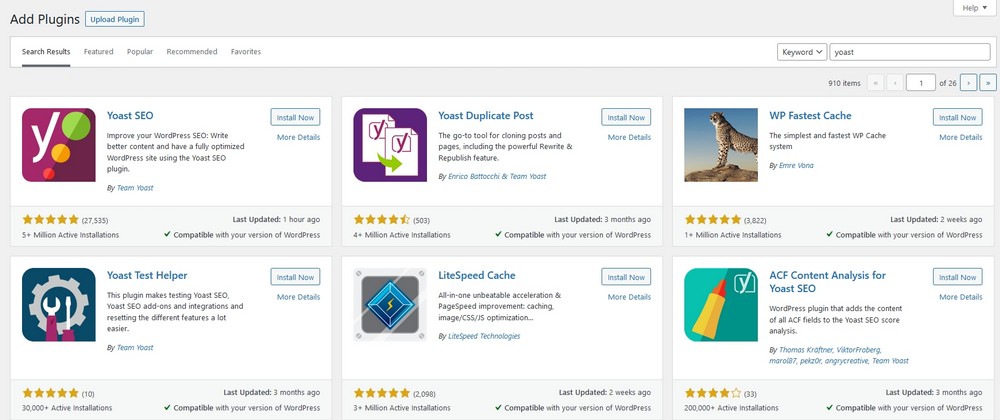
Adım 3. Yoast'ı kurmak için Şimdi Kur ve Etkinleştir'i seçin.
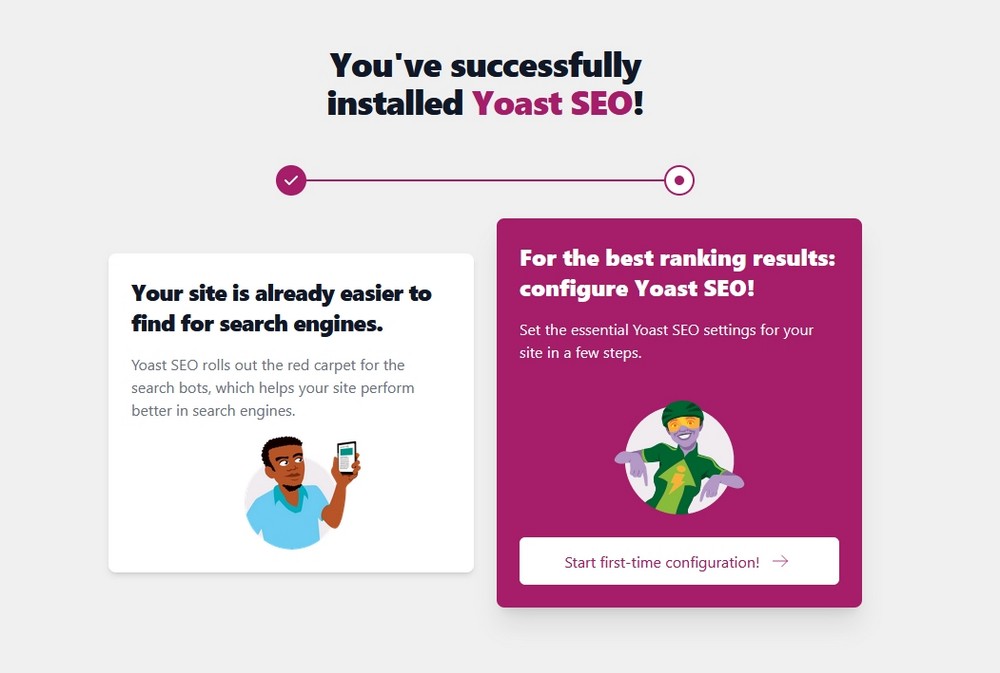
Başarılı olursa, kurulum sihirbazını seçme seçeneğinin yer aldığı bir mesaj görürsünüz.
4. Adım. Başlamak için İlk kez yapılandırmayı başlat'ı seçin.
İşlem boyunca size yol gösterecek olan General – Yoast adlı bir kurulum penceresi göreceksiniz.
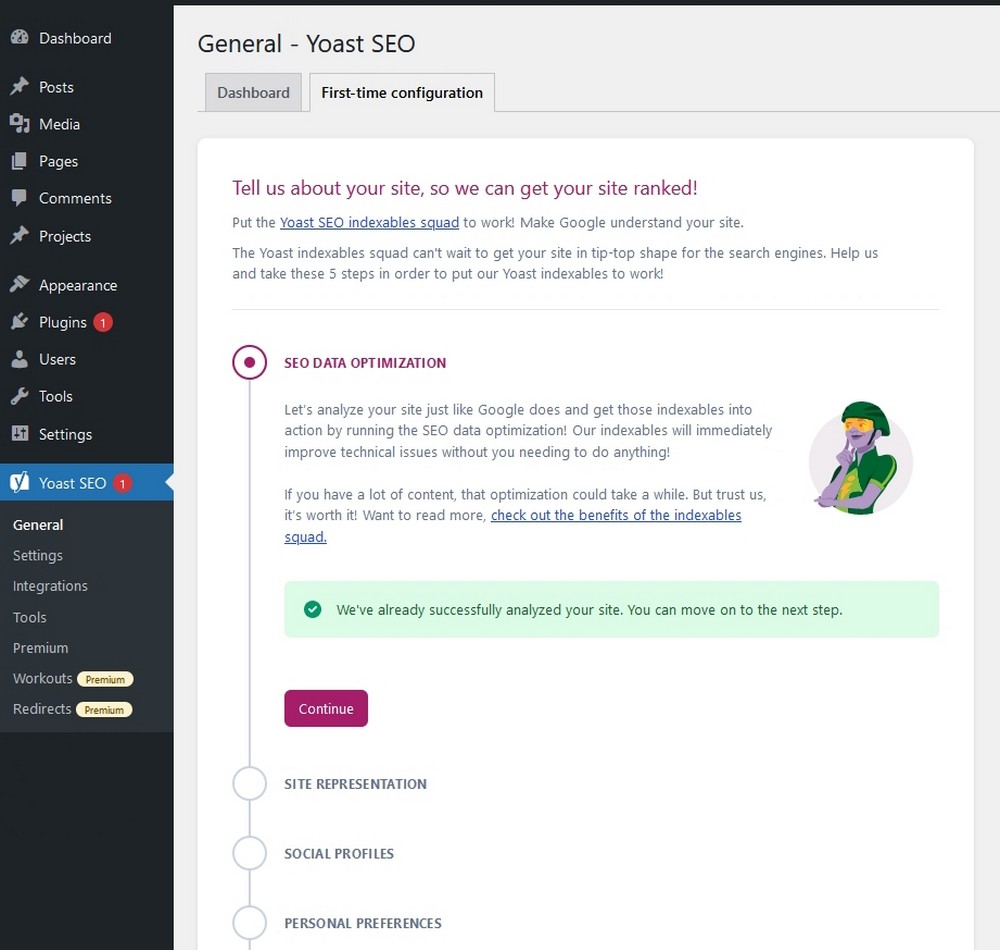
5. Adım. Başarılı analiz mesajını görürseniz, mor Devam düğmesini seçin.
Eklentinin web sitenizin ne hakkında olduğunu, adını, kuruluşunuzu anlamasına ve varsa bir logo yüklemesine yardımcı olmak için kurulum sihirbazındaki soruları yanıtlayın.
6. Adım. Tamamlandığında, Kaydet'i seçin ve bir sonraki adıma geçmek için devam edin .
Yoast'ın içeriği sosyal için optimize etmesini istiyorsanız, bir sonraki bölümde sosyal hesaplarınızı ekleyin.
Bu, tercih ederseniz daha sonra tekrar ziyaret edebileceğiniz isteğe bağlı bir adımdır.
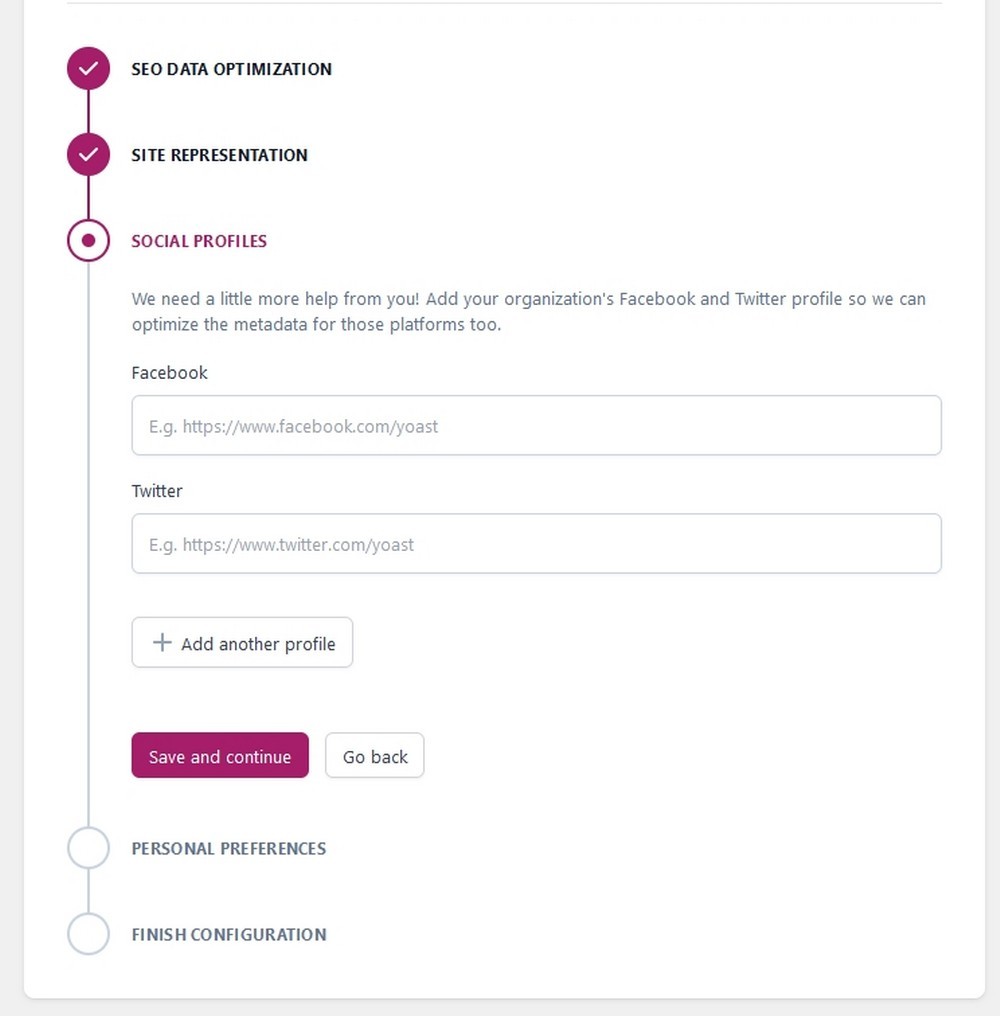
Bir sonraki kurulum ekranı, kullanım takibi ile ilgilidir. Açıklamayı okuyun ve Yoast'a yardım edip etmeyeceğinize karar verin. Ardından bültene kaydolun veya uygun gördüğünüz gibi değil.
Son pencere size Yoast'a kaydolma veya SEO kontrol panelini ziyaret etme seçeneği sunar.
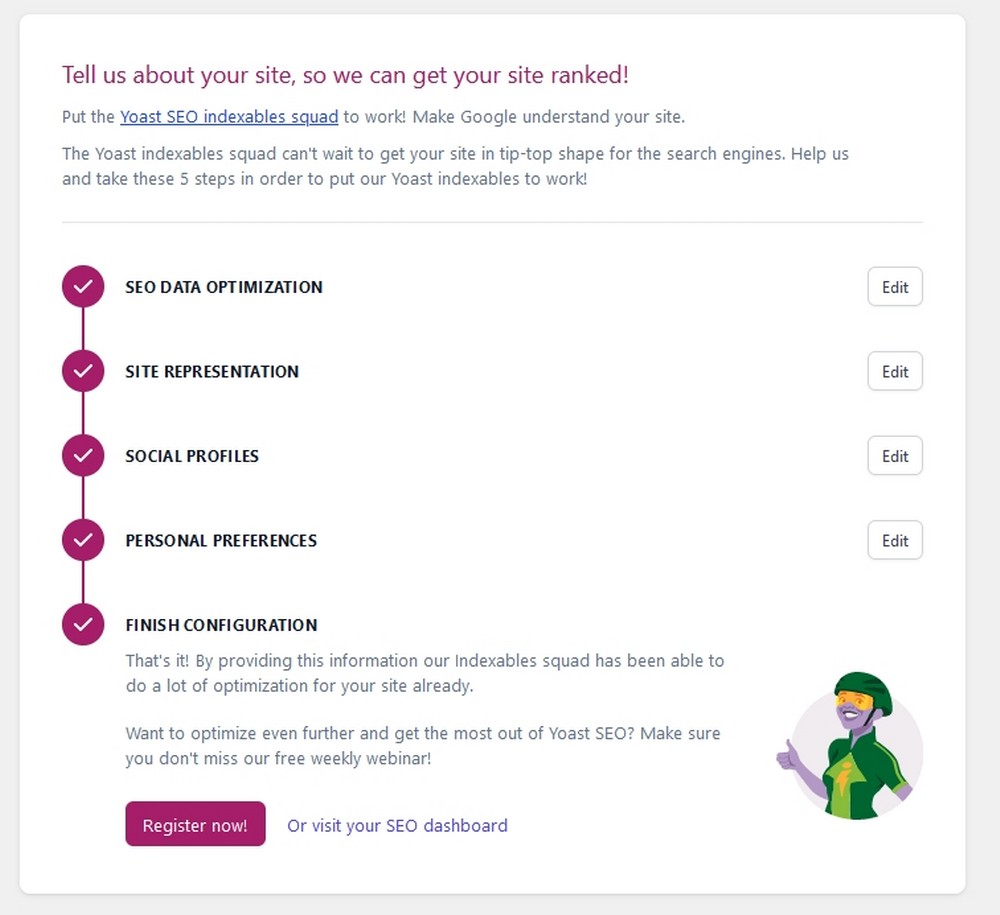
Yoast'ı kurmak için yapmanız gerekenler bu kadar!
Web Sitenizi Optimize Etmek İçin En İyi Yoast Ayarları
Şimdi Yoast seçeneklerini, menüleri ve sekmeleri ele alalım. Olan biten her şeyi bilmeniz için Yoast içindeki temel seçenekler üzerinde çalışacağız.
Yoast Genel
Kurulum sihirbazını kullandığınızda genel ayarların çoğu halledilmiş olacak, ancak halledilmesi gereken birkaç ekstra var.
WordPress yönetici panosu menüsünden Yoast > Genel'i seçin.
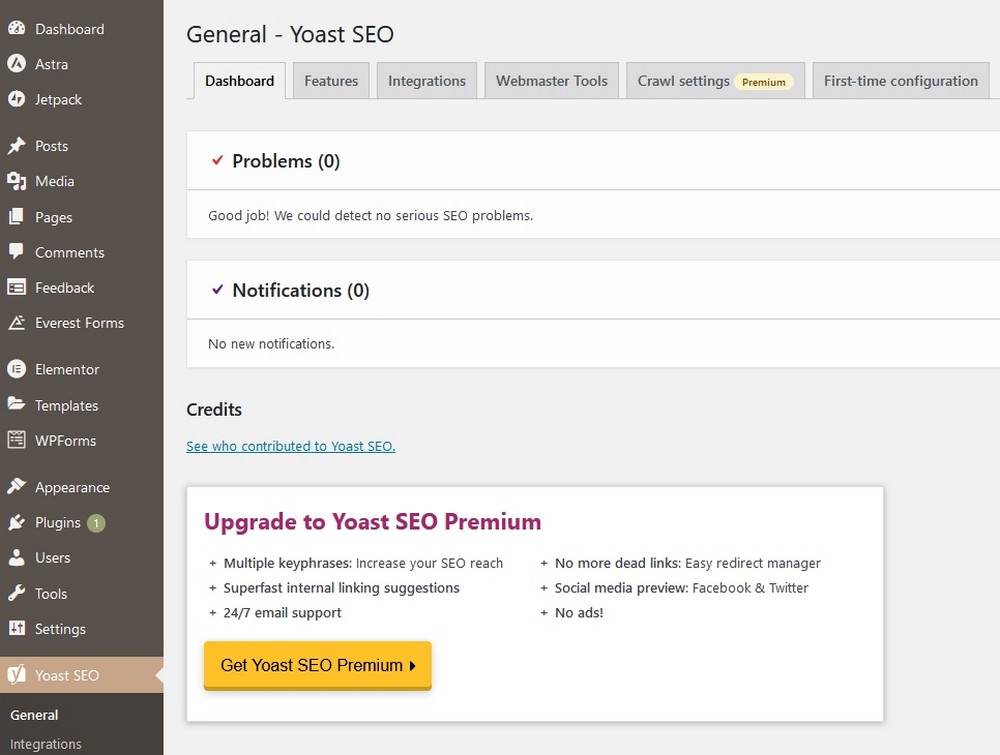
Pano sekmesi, eklentinin algıladığı sorunları vurgulayacağı yerdir. Her zaman olması gerektiği gibi çalıştığından emin olmak için bu bölüme göz kulak olmak iyi bir fikirdir.
Özellikler sekmesini seçin. Burada açıp kapatabileceğiniz özelliklerin bir listesini göreceksiniz. Her birinin ne anlama geldiğini açıklayan araç ipuçları var.
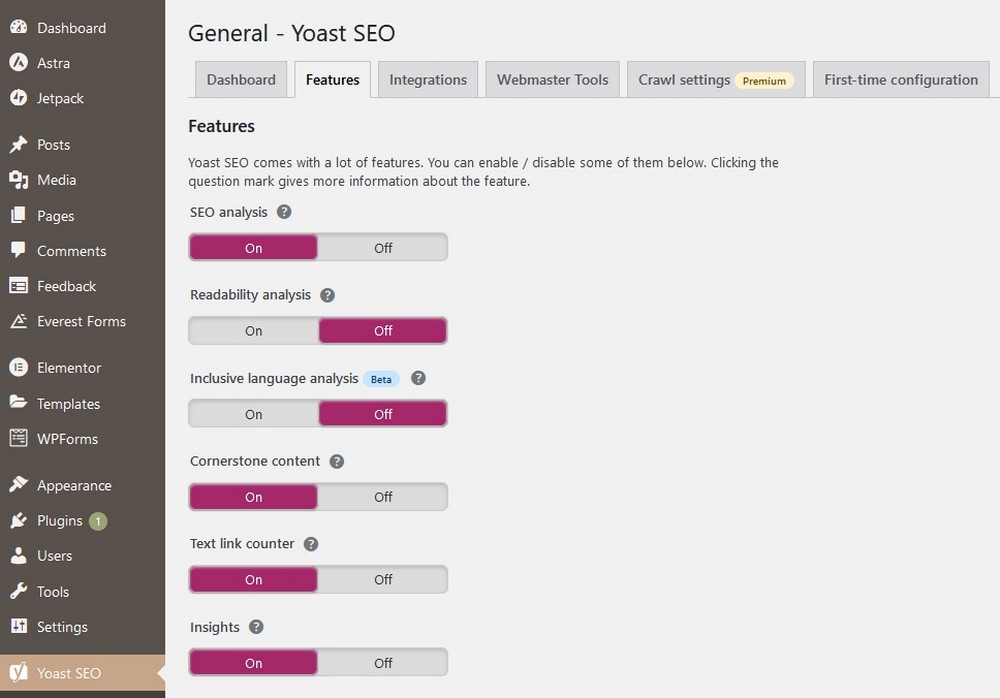
Yaptığınız tüm değişiklikleri kaydedin.
Uygun gördüğünüz şekilde özellikleri etkinleştirerek veya devre dışı bırakarak sayfada ilerleyin.
Artık boş bir bölüm olduğu için Entegrasyonları atlayın. Ayrıca, birazdan daha ayrıntılı olarak ele alacağımız için Web Yöneticisi Araçları'nı atlayın.
Premium'unuz varsa Tarama ayarları sekmesini seçin ve özellikler sekmesinde yaptığınız gibi seçimlerinizi yapın.
Yaptığınız değişiklikleri kaydedin.
İlk yapılandırma sekmesi, onu atlayabilmeniz için daha önce tamamladığımız kurulum sihirbazıdır.
Entegrasyonlar
Sol menüde gördüğünüz bir sonraki seçenek Entegrasyonlar .
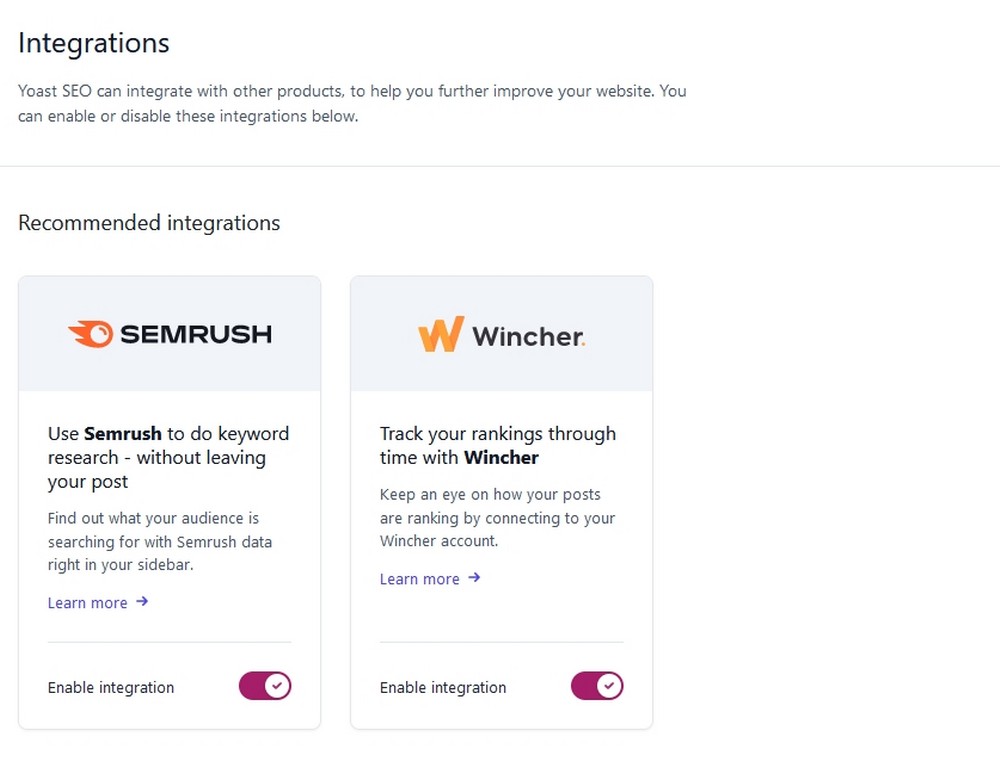
Bu ayar, Yoast'ı kullanabileceğiniz diğer herhangi bir ürünle ilişkilendirmenizi sağlar.
Onlar içerir:
- SEMRush
- vinç
- Etkinlik Takvimi
- Cidden Basit Podcasting
- WP Tarif Yapıcı
- WooCommerce
- elementor
- jetpack
- Algolia
- ACF
- WordProof
- Zapier
Bu hizmetlerden herhangi birini kullanırsanız, eklenti bunları almış olacaktır. Zaten etkin değillerse, bunları burada açın veya kapatın.
Arama Görünümü
Arama Görünümü, Yoast menüsünde bir sonraki adımdır. Çoğu web sitesi için kurulum sırasında yapılandırılan varsayılan ayarlar yeterli olacaktır ancak buradan her şeyi kontrol edebilirsiniz.
Genel sekmesi, web sitesi adı, bir kuruluş olup olmamanız, başlık ayırıcı ve logonuz dahil olmak üzere önceden ayarlamış olduğumuz birçok seçeneği kapsar.
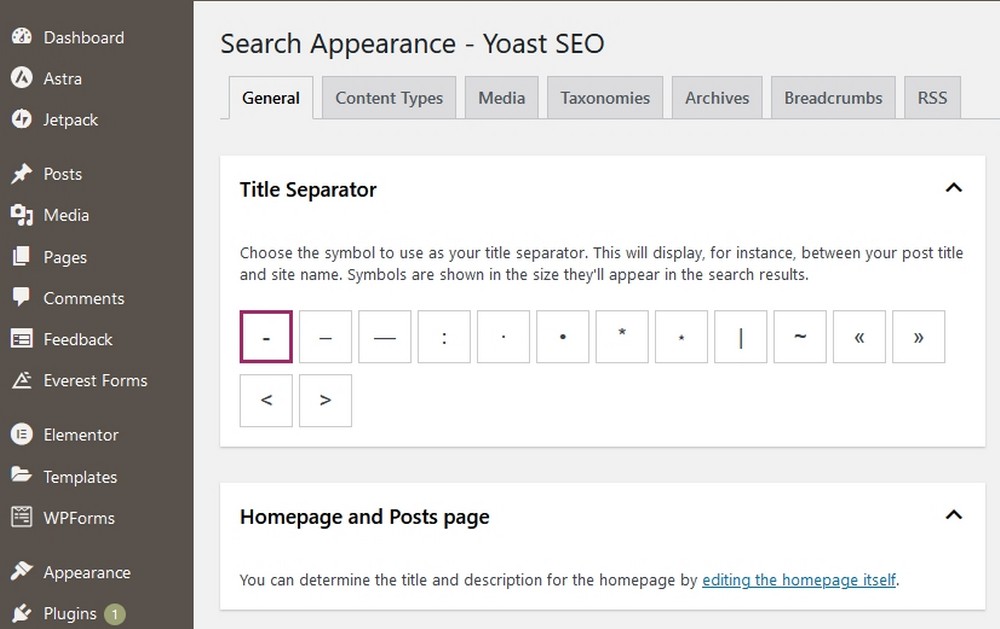
Herhangi bir değişiklik yaparsanız kaydetmeyi unutmayın.
Gönderilerin arama sonuçlarında gösterilip gösterilmeyeceği, arama için varsayılan SEO başlık düzenlemesi, bir meta açıklama kutusu ve şema ayarları dahil olmak üzere daha gelişmiş ayarları seçmek için İçerik Türleri sekmesini seçin.
Gönderi ve sayfa düzenleyicide SEO başlığı ve meta açıklama kutusu görünür. Hedef anahtar kelimeler için optimize etmek üzere her bir gönderiyi veya sayfayı değiştirmenizi öneririz.
Diğer seçenekler, Sayfalar , Açılış sayfaları , Şablonlarım , Elementor Üstbilgi ve Altbilgi Oluşturucu ve Özel Düzenler genellikle varsayılan ayarlarıyla bırakılabilir.
Yine de isterseniz bunları özelleştirebilirsiniz.
Medya sekmesinin kurulumu çok basittir. Bu, Yoast'a medyayı tıklayan herkesi WordPress'in oluşturduğu varsayılan boş sayfa yerine dosyanın kendisine yönlendirmesini söyler.
Varsayılan olarak, WordPress medyayı içeren boş bir sayfa oluşturur ve başka pek bir şey içermez. Kullanıcıları yönlendirmek, marjinal bir SEO kazancı olan düşük değerli bir sayfayı dizine eklemekten kaçınır.
Bu zaten evet olarak ayarlanmalıdır. Değilse, evet olarak değiştirin ve değişikliği kaydedin.
Sınıflandırmalar sekmesi, kategorileri, etiketleri ve kategori URL'lerini yapılandırabileceğiniz yerdir.
Diğer kurulum alanlarında olduğu gibi, varsayılanlar da çok iyi iş görmelidir. Tabii ki, onları istediğiniz gibi ayarlayabilmenize rağmen.
Arşivler sekmesi, arşiv sayfalarının, yazar biyografilerinin, 404 ve diğer sayfaların aramada nasıl görüneceğini kontrol ettiğiniz yerdir.
Web sitenizi kendiniz çalıştırmadığınız sürece varsayılanlar genellikle iyidir. Ardından, WordPress'in yinelenen içerik oluşturmasını önlemek için yazar arşivlerini kapatmalısınız.
Breadcrumbs sekmesi, varsayılanların çoğu web sitesi türü için ideal olma eğiliminde olduğu başka bir sekmedir.
Son ayar olan Temanız için Breadcrumbs'ı Etkinleştir etkin olduğu sürece her şey yolundadır.
Son RSS sekmesi, bir web sitesinin bir RSS beslemesi kullanarak içeriği sıyırması durumunda size nasıl geri bağlanacağını kontrol eder.
Varsayılanlar , %%POSTLINK%% gönderisinin ilk olarak %%BLOGLINK%% üzerinde göründüğünü söyledikleri sürece burada iyi olmalıdır.
Yoast Sosyal
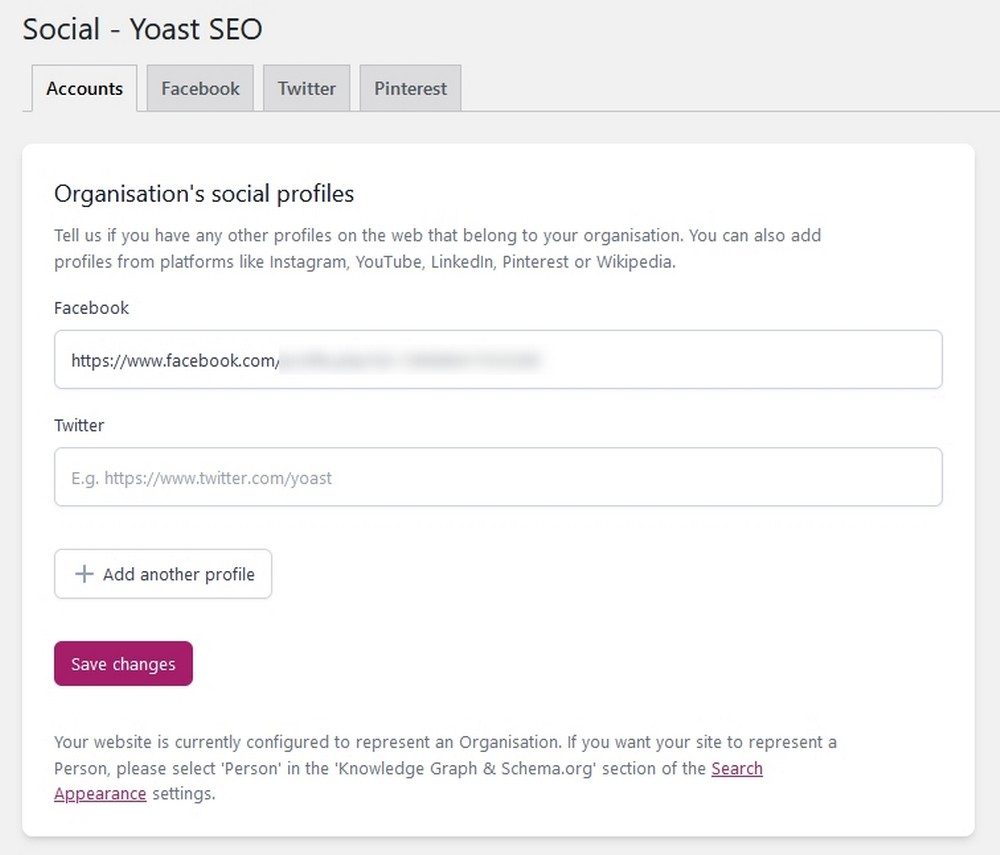
Yoast içindeki bir sonraki menü seçeneği Sosyal'dir . Burası, eklentinin sosyal ağlarınızla nasıl etkileşime gireceğini kontrol ettiğiniz yerdir.
Hesaplar sekmesi, kurulum sırasında eklediğiniz tüm sosyal hesaplarla zaten doldurulmuş olmalıdır.
İsterseniz şimdi daha fazlasını ekleyebilir ve ardından değişikliklerinizi kaydedebilirsiniz.
Facebook sekmesi, etkinleştirilmesi gereken açık grafik meta verilerini kullanmanıza izin verir.

Twitter sekmesi, etkinleştirilmesi gereken başka bir ayar olan Twitter kartlarını eklemeyi etkinleştirdiğiniz yerdir.
İsterseniz kart türünü değiştirebilirsiniz, ancak büyük resimli varsayılan özet iyi çalışmalıdır.
Pinterest sekmesi, web sitenizi Pinterest ile doğrulayabileceğiniz yerdir, böylece onunla da açık grafik meta verilerini kullanabilirsiniz.
Sayfadaki metin bağlantısını takip edin, Pinterest'e giriş yapın, kodu alın, sekmeye yapıştırın ve değişikliği kaydedin.
Yoast Araçları
Yoast menüsündeki bir sonraki seçenek Araçlar'dır . Bu bölümü nadiren kullanacaksınız ancak ihtiyaç duyduğunuzda orada olduğunu bilmekte fayda var.
Diğer SEO araçlarından içe aktarma özelliğini, dosya düzenleyiciyi, toplu düzenleyiciyi ve SEO optimize ediciyi bulacağınız yer burasıdır.
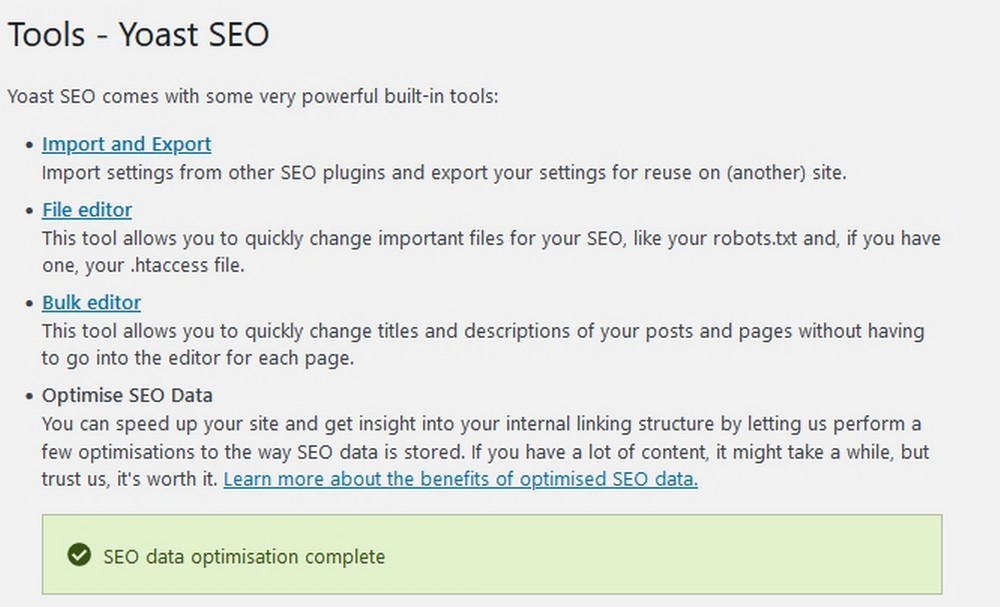
Son iki menü seçeneği, her ikisi de premium seçenekler olan Antrenmanlar ve Yönlendirmelerdir .
Antrenmanlar, arama motorlarında öne çıkabilmesi için mihenk taşı içeriği tanımlamanıza ve bağlantılarınızı düzenleyebilmeniz için sahipsiz içeriği belirlemenize yardımcı olur.
Yönlendirmeler, bağlantıları sayfalara geçici veya kalıcı olarak yeniden yönlendirmek ve hepsini yönetmek için araçlar sağlar.
Tüm Yoast menüleri ve sekmeleri tanımlandı ve çözüldü.
Şimdi size bazı önemli optimizasyon görevlerini nasıl gerçekleştireceğinizi gösterelim.
Yoast Eklentisi ile Web Sitenizi Nasıl Optimize Edebilirsiniz?
Aşağıdaki özelliklerin birçoğu Yoast'ın ücretsiz sürümünde mevcuttur. Bir çift yalnızca premiumdur, bu nedenle henüz premium için kaydolmadıysanız bunları atlamaktan çekinmeyin.
SEO Verilerini İçe Aktar
Yeni bir web sitesi oluşturuyorsanız, bu adımı atlayabilirsiniz.
Yerleşik bir web sitesi işletiyorsanız ve Yoast Premium kullanıyorsanız, başka bir SEO eklentisindeki mevcut verileri kullanarak verileri içe aktarmak zaman kazandırabilir.
1. Adım. Kontrol panelinizdeki Yoast menüsünden Araçlar'ı seçin.
Adım 2. Bir sonraki pencerede İçe Aktar ve Dışa Aktar bağlantılarını seçin.
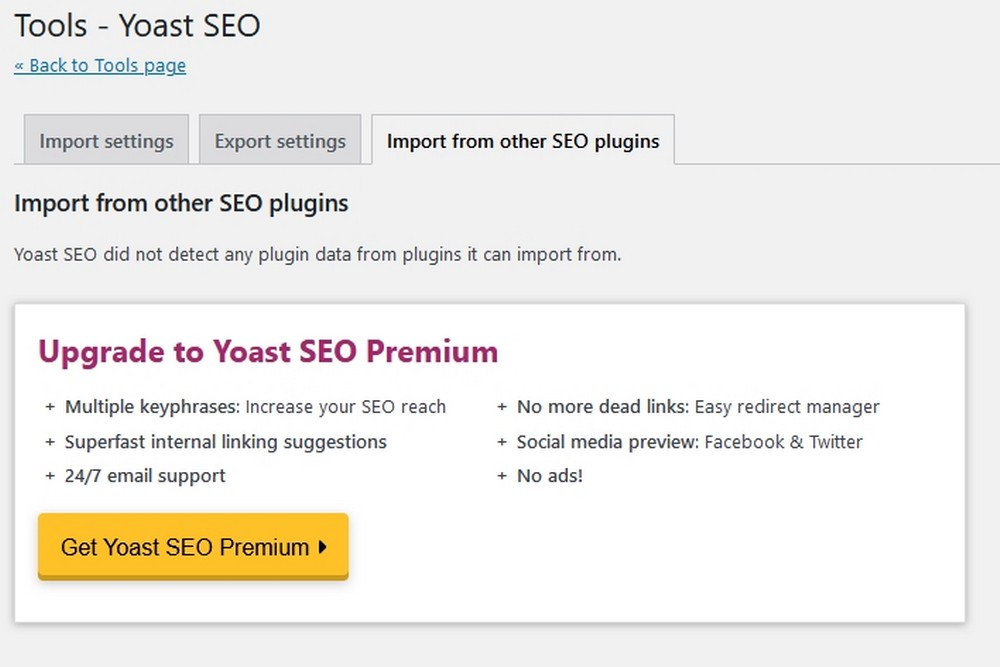
Adım 3. Pencerenin üst kısmındaki Diğer SEO eklentilerinden içe aktar sekmesini seçin.
Daha önce bir SEO eklentiniz varsa, bu sayfada listelendiğini görmelisiniz. Her zaman Yoast kullandığımız için, örneğimizde hiç Yoast görmüyorsunuz.
Adım 4. Eklentiyi seçin ve SEO verilerinizi Yoast'a aktarmak için içe aktarma sihirbazını izleyin.
Web Yöneticisi Araçları Kurulumu
Genel menüsündeki Web Yöneticisi Araçları sekmesine geri dönün. Şimdi, web sitesini doğrulayabilmeniz ve Yoast'ın gücünü ve tercih ettiğiniz aracı kullanabilmeniz için her şeyi ayarlayacağız.
Doğrulamak için bilgilerinizi ilgili satıra girin. Doğrulama kodunuzu kutuya yapıştırın ve Değişiklikleri kaydet ' i seçin.
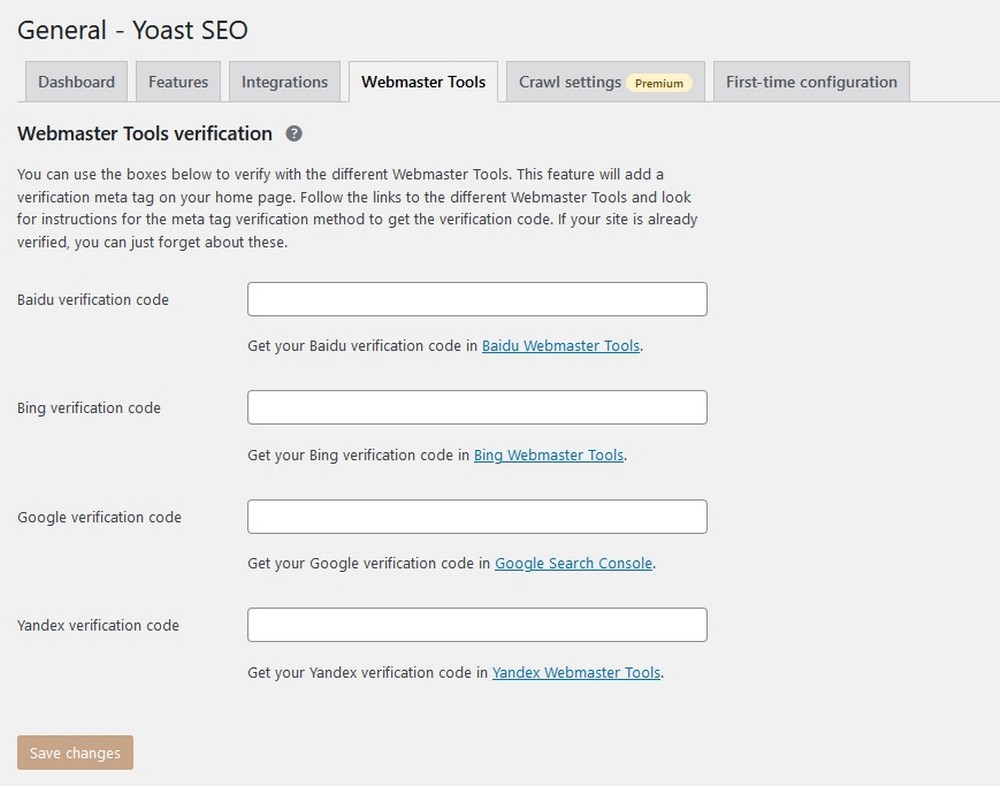
Burada birkaç seçenek var ancak minimum olarak Google Search Console'a ihtiyacınız olacak. Zaten bir hesabınız yoksa, sitenizi optimize etmek için kullanabilmeniz için kaydolun.
Bir hesabınız olduğunda, sahibi olduğunuzdan emin olmak için web sitenizi doğrulamanız gerekir.
Bir XML Site Haritası entegre edin
Bir XML site haritası, Google'ın tüm yayınlarınızı ve sayfalarınızı bulmasını ve taramasını sağlayan bir yol haritası görevi görür. SEO'nun basit ama çok önemli bir parçasıdır ve her web sitesinde bir tane olmalıdır.
Yoast, yüklediğinizde otomatik olarak bir tane kurar, ancak istediğiniz zaman kontrol edebilirsiniz.
Pano menüsünden Ayarlar'ı seçin ve API'ler bölümüne gidin.
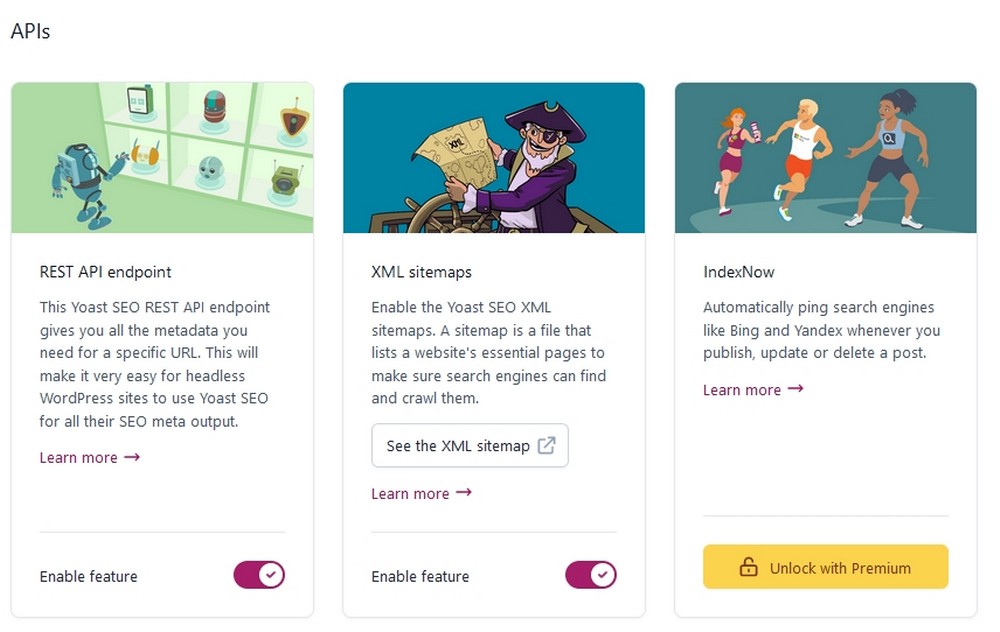
XML site haritalarını kontrol edin ve etkinleştirildiğinden emin olun.
Açık olarak ayarlanmışsa, yapmanız gereken hiçbir şey yoktur.
Şuraya giderek site haritanızı kontrol edebilirsiniz:
https://yourwebsiteURL.com/sitemap_index.xmlSayfa İçi SEO'yu Optimize Edin
Şimdi temel bilgiler halledildi, hadi gönderileri ve sayfaları optimize etmeye geçelim.
Sayfa İçi SEO, sayfadaki içeriği arama motorlarına hitap edecek şekilde optimize ettiğiniz yerdir. Bu, diğerleri arasında bir SEO başlığı, meta açıklama ve resim alt metni yapılandırmayı içerir.
Yoast, bu şeylerin çoğunda yardımcı olabilir.
Yoast kullanarak temel sayfa içi SEO optimizasyonunda size yol gösterelim.
WordPress içinde yeni bir sayfa veya gönderi açın ve başlığınızı, içeriğinizi ve resimlerinizi ekleyin. Sayfanız yayınlanmaya hazır olduğunda, düzenleyicinin altındaki Yoast bölümüne gidin.
Optimizasyonlarınızı yapacağınız ana pencereyi göreceksiniz.
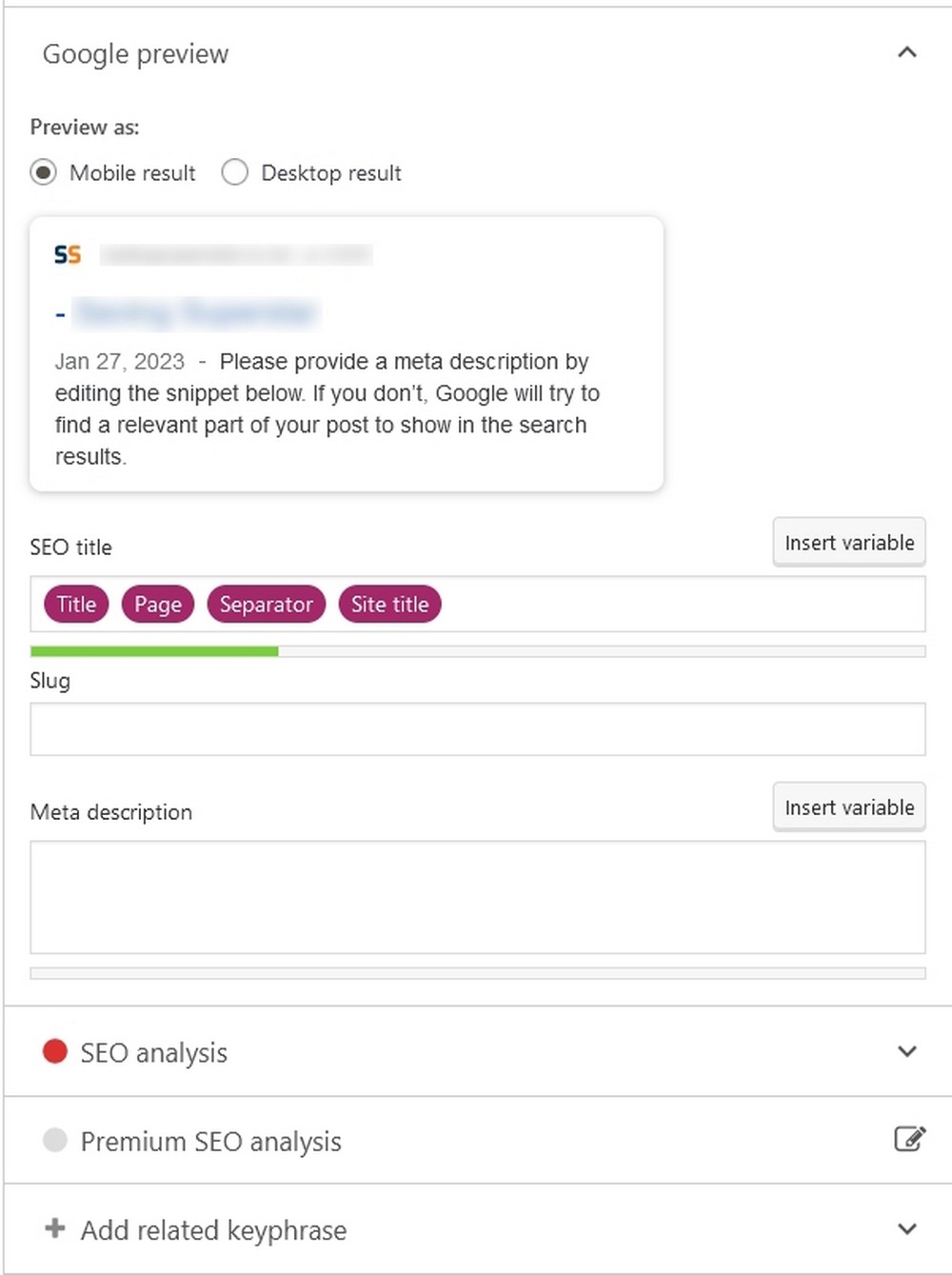
Anahtar sözcük öbeğine odaklanarak başlayın.
Bu, o içerik için hedeflediğiniz ana anahtar kelimeyi koyduğunuz yerdir. Anahtar kelimeyi eklemek, Yoast'ın içeriğinizi analiz etmesini ve bu anahtar kelimeyi hedeflemek için içeriğin nasıl iyileştirileceğine ilişkin öneriler sunmasını sağlar.
Burada anahtar kelime araştırması hakkında daha fazla bilgi edinin.
Ardından, içeriğin nasıl optimize edileceğine dair bazı öneriler içeren bir SEO analizi bölümü göreceksiniz.
Önerilerden istediğiniz değişiklikleri yapın ve kaydedin.
SEO başlığının içinde mor baloncuklar olmalıdır. Bu, sayfanın başlığını içindekilerle dolduracaktır.
Bunları olduğu gibi bırakabilir veya özel bir başlık ekleyebilirsiniz.
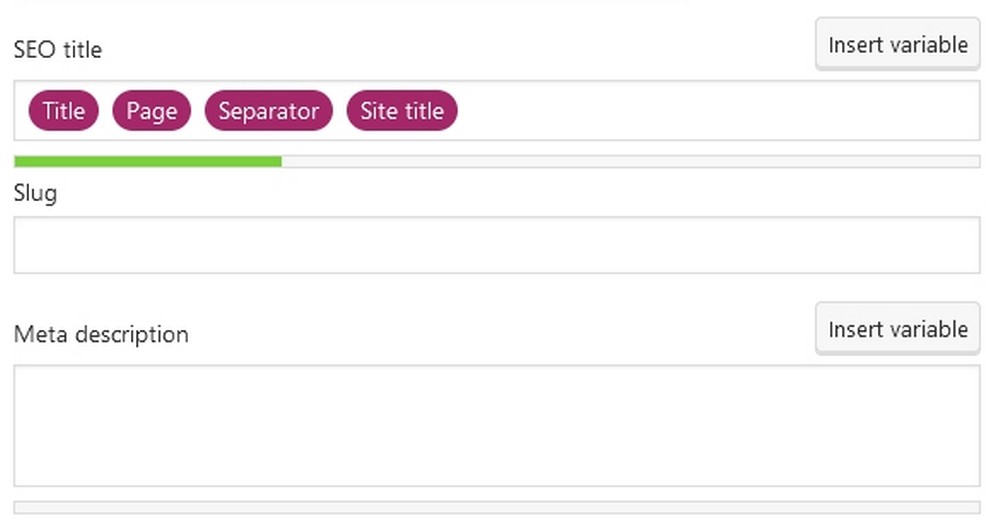
Meta açıklama öğesi, Google'ın açıklamada kullanması için gönderinin veya sayfanın ne hakkında olduğunu birkaç kelimeyle açıklamalıdır.
İçinde odak anahtar kelimenizi içeren bir açıklama yazın.
İsterseniz meta açıklamayı boş bırakabilirsiniz, ancak Google daha sonra kendi açıklamasını ekleyecektir.
Sayfanın arama sonuçlarında nasıl göründüğü üzerinde tam kontrole sahip olmanız için kendi sayfanızı eklemenizi şiddetle tavsiye ederiz.
Altında, ikincil anahtar kelimeler eklemenize, performansı izlemenize, içeriği mihenk taşı içeriği olarak işaretlemenize, arama indekslemesini engellemenize ve sayfanın nasıl performans gösterdiğini görmenize izin veren başka seçenekler de vardır.
Temel optimizasyonunuz artık tamamlandığından bunları şimdilik göz ardı edebilirsiniz.
Henüz bitirmediğimiz için sayfanızın bu kısmından ayrılmayın.
Sosyal Medya için Optimize Edin
Yoast, içeriğinizi sosyal medya için optimize etmenize de yardımcı olabilir. Düzenleyicinin altındaki kutuda kalırsanız, SEO ve Şema'nın yanında bir Sosyal sekmesi görürsünüz.
Bu tamamen isteğe bağlıdır ve yalnızca premium ile kullanılabilir, ancak içeriğinizden en iyi şekilde yararlanmak için yararlı bir ekstra adımdır.
Varsayılan ayarlar genellikle oldukça iyidir, ancak bir gönderinin sosyal medyada tam olarak nasıl görüneceğini kontrol etmek istiyorsanız, buradan yapın.
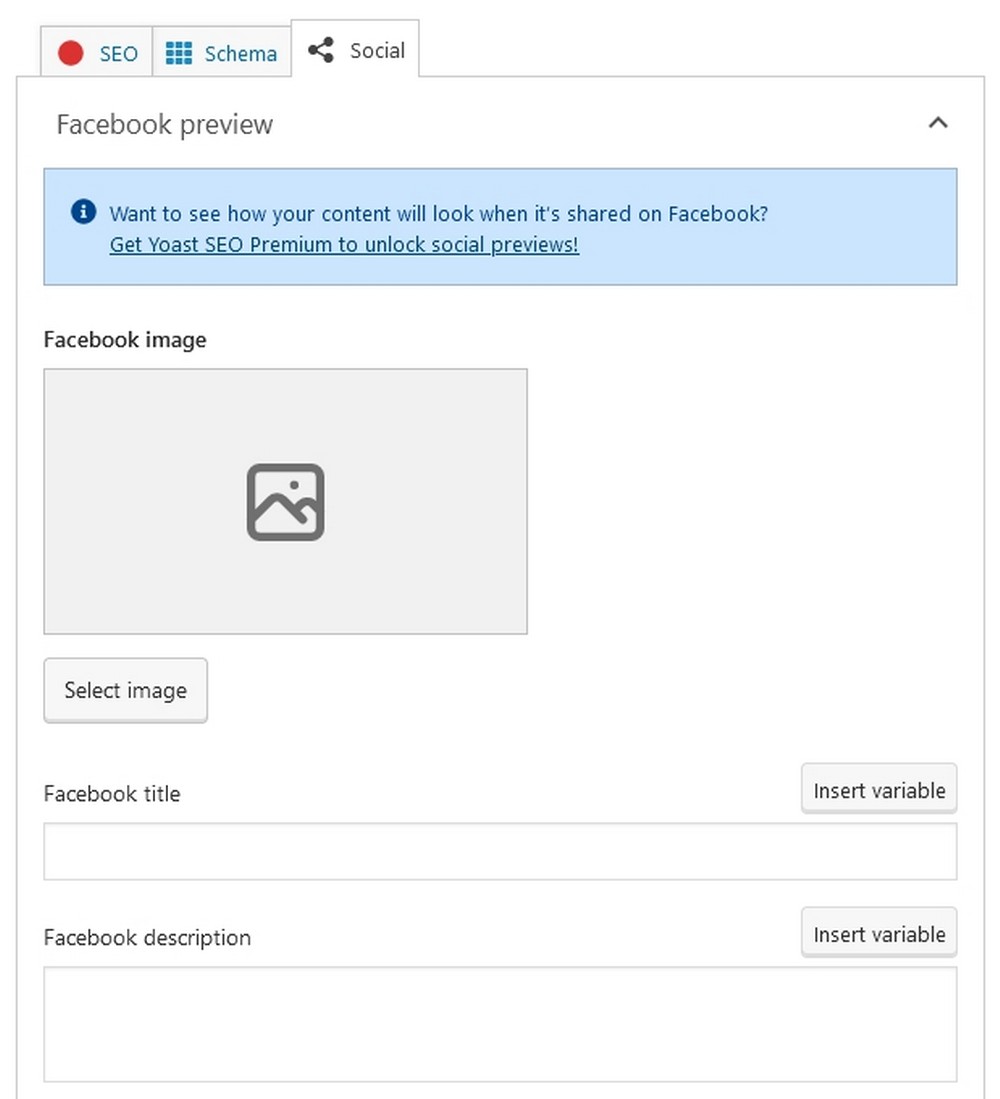
Listeden uygun sosyal ağı seçin ve resim kitaplığından bir resim seçin.
Gönderide yaptığınız gibi başlığı ve açıklamayı da değiştirebilirsiniz.
İşiniz bittiğinde değişikliklerinizi kaydetmek için Yayınla'ya basın.
Yönlendirme (Pro özelliği)
Yönlendirmeler, bir URL'yi geçici veya kalıcı olarak yeni bir sayfaya yönlendirmek için kullanılır.
Örneğin, alanı değiştiriyorsunuz ve yeni bir URL'ye sahipsiniz, ancak eski alanınızda çok sayıda yüksek sıralamalı sayfanız var.
Bu sayfaları yeni etki alanınıza yönlendirmek ve kazandığınız tüm SEO iyiliğini korumak için yönlendirmeleri kullanabilirsiniz.
Yönlendirmeleri kullanmak için pek çok neden vardır, ancak fikri anladınız.
.htaccess dosyanızı kullanarak manuel olarak yönlendirmeler oluşturabilir veya bunu yapmak için Yoast'ı kullanabilirsiniz.
Yoast premium'unuz varsa, tüm araçlara erişmek için Yönlendir menü öğesini seçin.
Ana sayfadan yönlendirme türünü seçin, eski URL'yi ve yeni URL'yi ilgili kutulara ekleyin.
Değişikliği kaydetmek için Yeniden Yönlendirme Ekle düğmesini seçin ve işiniz bitti!
Yoast Nasıl Kullanılır SSS
Umarız Yoast ile ilgili tüm sorularınızı cevaplamışızdır. Her şeyi ele almamış olmamız durumunda, internette gördüğümüz bazı yaygın soruları burada bulabilirsiniz.
Yoast'a Alternatifler Nelerdir?
Yoast'a birçok alternatif var. Schema Pro, Hepsi Bir Arada SEO Paketi, Rank Math tarafından WordPress SEO Eklentisi, SEO Çerçevesi, SEOPress, Platinum SEO, İnce SEO, Premium SEO Paketi, BoldGrid Kolay SEO ve diğerlerini içerir. Bazıları ücretsiz, bazıları premium ve bazıları ikisinin karışımı. Bu Yoast alternatiflerini ayrıntılı olarak inceleyin.
Yoast for WordPress'i Ücretsiz Kullanabilir miyim?
Evet, Yoast for WordPress'i ücretsiz olarak kullanabilirsiniz. Bu kadar yüksek derecelendirmemizin nedenlerinden biri, ücretsiz sürümde çok sayıda kullanışlı özellik içermesidir. Prim yine de ödemeye değer elbette ama bu zorunluluktan çok bir seçenek. Bu kadar çok sevmemizin bir nedeni de bu.
Başka Bir SEO Eklentisinden Yoast'a Geçebilir miyim?
Evet, başka bir SEO eklentisinden Yoast'a geçebilirsiniz. Yoast, işleri hızlandırmak ve dosyaların yinelenmesini önlemek için mevcut eklentinizden SEO verilerini içe aktarabilen bir araç bile içerir.
Yoast'ı nasıl etkinleştiririm?
Yoast'ı etkinleştirmek kolaydır. Her zamanki gibi yükleyin ve mavi düğmeyi kullanarak etkinleştirin. Ücretsiz sürümü kullanıyorsanız yapmanız gereken tek şey bu. Premium kullanıyorsanız, bir hesaba kaydolmanız ve premium özelliklerin kilidini açmak için anahtarı kullanmanız gerekir.
WordPress Web Sitenizi Optimize Etmek İçin Yoast Kullanımı
Web sitenizi arama için optimize etmek amacıyla Yoast'ı kullanma kılavuzumuz bu kadar.
SEO'nuzu artırmak için eklenti özelliklerini, kurulumunu ve eklenti özelliklerini nasıl kullanacağınızı ele aldık.
Eklenti, kullanımı kolay olacak şekilde tasarlanmıştır, ancak öğrenilecek ve ele alınacak çok şey vardır. Umarız bu kılavuz size web sitenizi tamamen optimize etmek için ihtiyacınız olan bilgileri verir.
SEO, bir eklenti kullanmaktan çok daha fazlasıdır, ancak web siteniz kurulduktan sonra üzerine inşa edilecek sağlam bir temel sağlar.
Yoast kullanıyor musunuz? Yeni kullanıcılara yardımcı olacak herhangi bir ipucunuz var mı? Varsa aşağıda bize onlardan bahsedin!
